In questa guida, ti mostreremo come installare Jfrog Artifactory su RHEL8 e CentOS 7
JFrog Manifattura è l'unico Universal Repository Manager che supporta tutti i principali formati di packaging, strumenti di compilazione e server CI.
JFrog Artifactory è anche un software di gestione del repository binario progettato per archiviare l'output binario del processo di compilazione per l'uso nella distribuzione e distribuzione. Artifactory fornisce supporto per numerosi formati di pacchetto come Maven, Conan, Debian APT, NPM, Helm, Ruby, Python e Docker.
Inoltre JFrog utilizza strumenti di orchestrazione per gestire le distribuzioni delle applicazioni utilizzando diverse configurazioni e artefatti applicativi gestiti in Artifactory.
JFrog Artifactory gestisce il warehouse binario in base allo strumento di compilazione (come Maven, Gradle) per facilitare la gestione delle librerie di terze parti e la pubblicazione del repository di destinazione, migliorando così l'efficienza dello sviluppo del software.
Installa JFrog Artifactory
Segui i passaggi seguenti per avviare JFrog
- Assicurati che tutti i pacchetti di sistema siano aggiornati eseguendo il comando seguente:
sudo dnf update -y && sudo dnf upgrade -y #RHEL8- Installa lo strumento podman e conainer come segue:
sudo dnf install buildah podman -y- Quindi verifica l'installazione di podman controllandone la versione e le informazioni:
podman version
podman info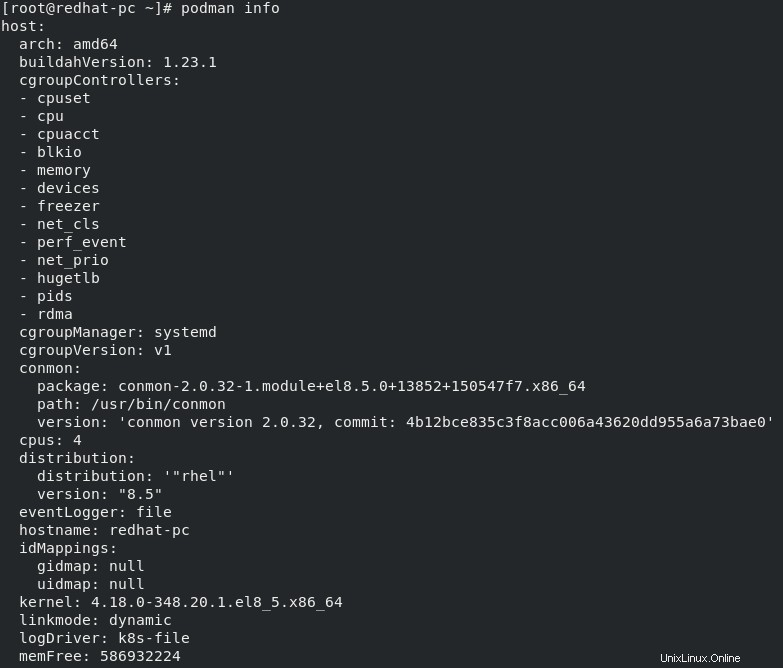
- Scarica l'immagine del contenitore JFrog Artifactory eseguendo il comando seguente:
podman pull docker.bintray.io/jfrog/artifactory-oss:latest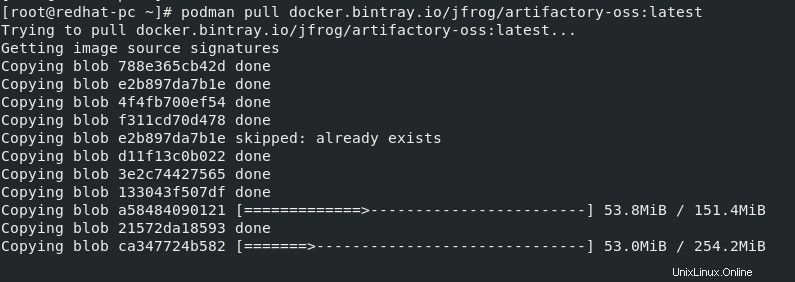
- Conferma che l'immagine sia stata estratta e scaricata:
podman images
Come mostrato sopra, l'immagine è disponibile localmente
- Il prossimo passo è creare una directory di lavoro per il contenitore JFrog. Questa directory memorizzerà tutte le date del contenitore.
sudo mkdir -p /jfrog/artifactory && sudo chown -R 1030 /jfrog- Avvia JFrog Artifactory Container eseguendo la riga di comando podman di seguito:
podman run --name jfrog-artifactory \ -d -p 8081:8081 -p 8082:8082 \ -v /jfrog/artifactory:/var/opt/jfrog/artifactory \ docker.bintray.io/jfrog/artifactory-oss:latest- Controlla lo stato del contenitore come segue:
podman ps
Come mostrato sopra, è attivo 13 secondi fa.
- Quindi, consenti l'accesso a Jfrog Artifactory consentendo le porte 8081 e 8082 nel firewall come segue:
sudo firewall-cmd --add-port=8081/tcp --permanent
sudo firewall-cmd --add-port=8082/tcp --permanent
sudo firewall-cmd --reload- Gestisci JFrog come servizio con Systemd:
vim /etc/systemd/system/artifactory.service- Quindi aggiungi quanto segue:
[Unit]
Description=Systemd JFrog Artifactory Container
After=network.target
[Service]
Restart=always
ExecStartPre=-/usr/bin/podman kill artifactory
ExecStartPre=-/usr/bin/podman rm artifactory
ExecStart=/usr/bin/podman run --name artifactory -p 8081:8081 -p 8082:8082 -v /jfrog/artifactory:/var/opt/jfrog/artifactory docker.bintray.io/jfrog/artifactory-oss:latest
ExecStop=-/usr/bin/podman kill artifactory
ExecStop=-/usr/bin/podman rm artifactory
[Install]
WantedBy=multi-user.target- Ricarica i demoni di sistema
sudo systemctl daemon-reload- Quindi avvia e abilita il servizio container Jfrog Artifactory:
sudo systemctl start artifactory
sudo systemctl enable artifactory- Verifica lo stato del servizio:
systemctl status artifactory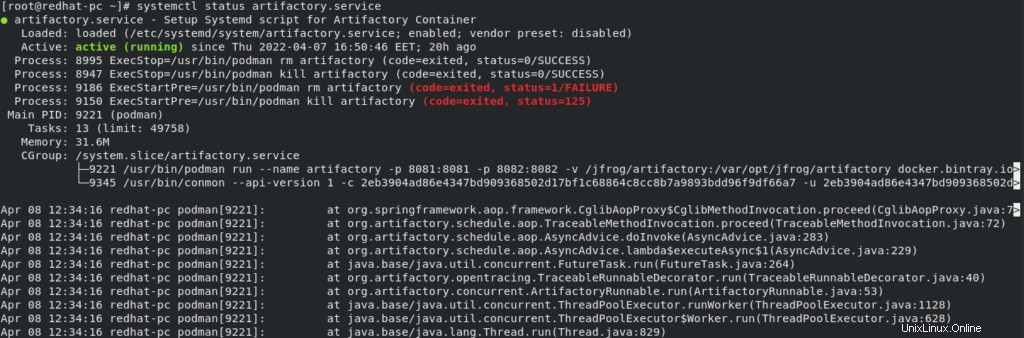
- Accedi a JFrog Artifactory utilizzando i seguenti URL
http://indirizzo_IP:8081/artifactory
http://indirizzo_IP:8082/ui
- Vedrai la pagina qui sotto che JFrog si sta preparando per lavorare
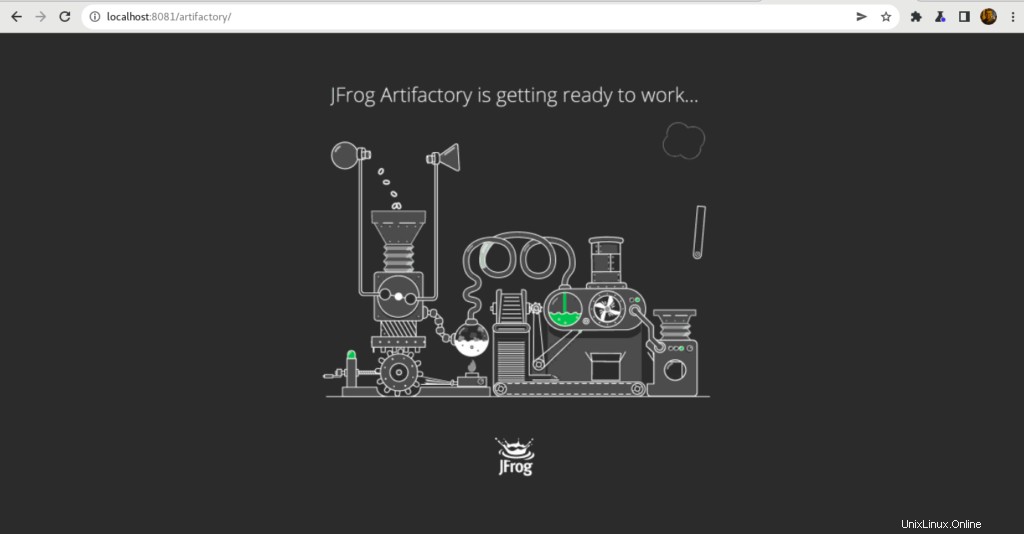
- Una volta terminato, verrai indirizzato alla pagina di benvenuto, per l'accesso predefinito:
Nome utente: amministratore
Password: password
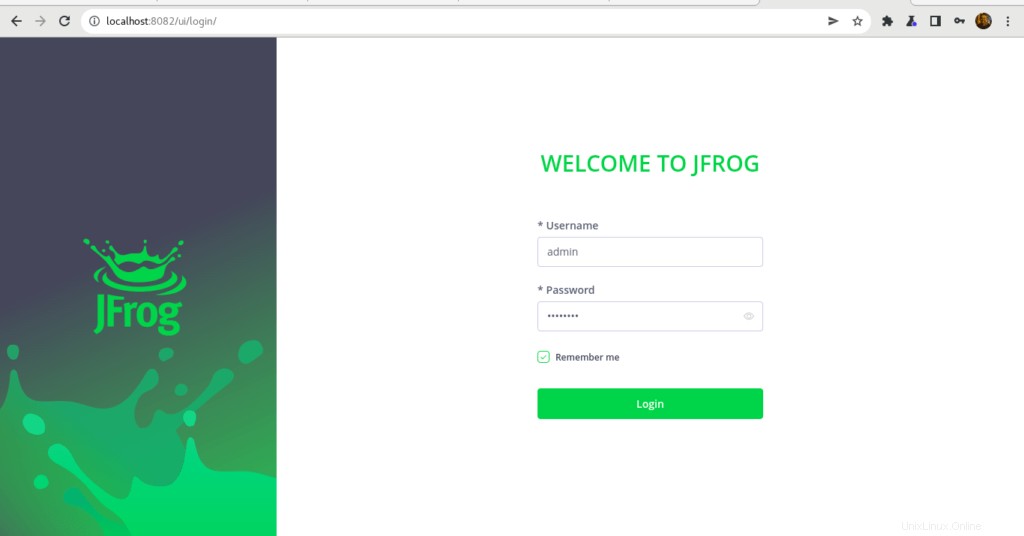
- Fai clic su Inizia
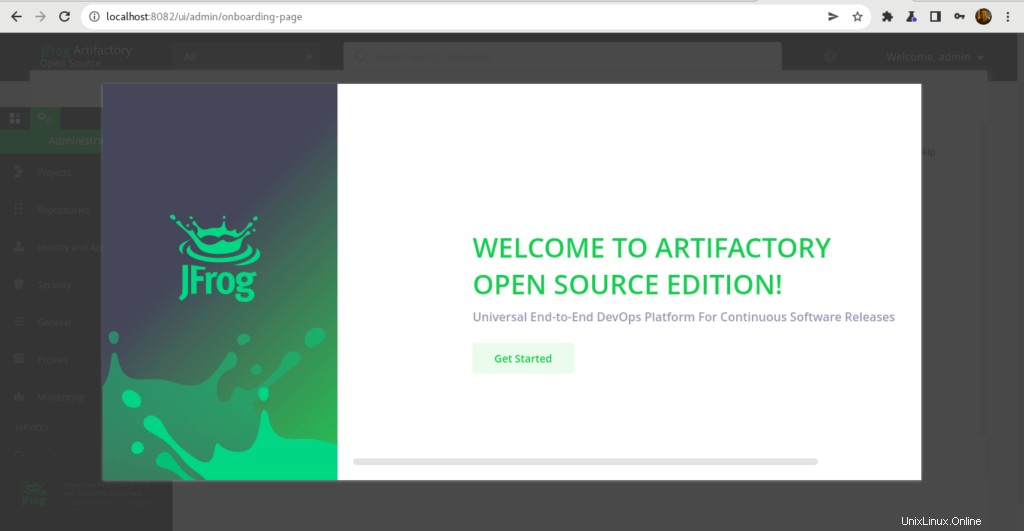
- Reimposta la password di amministratore
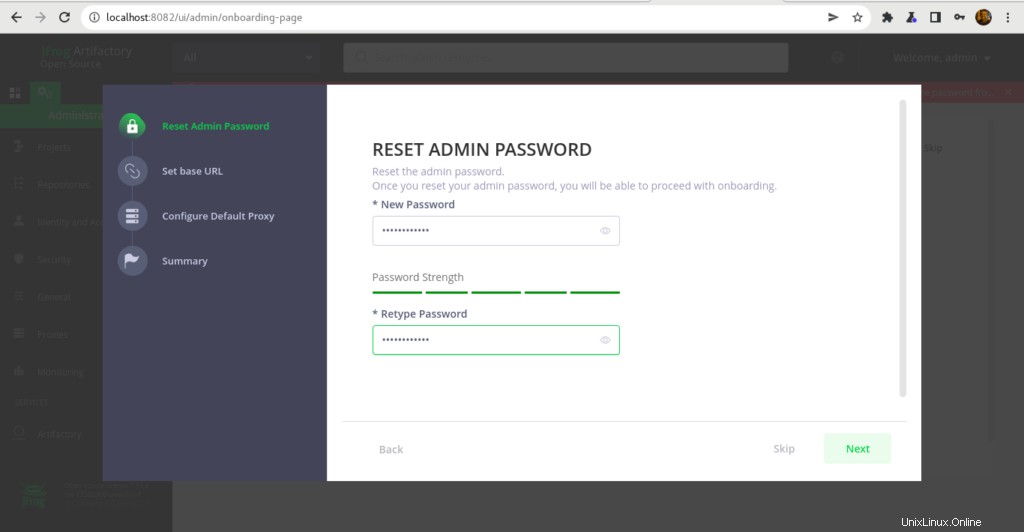
- Imposta un URL di base per la tua app JFrog
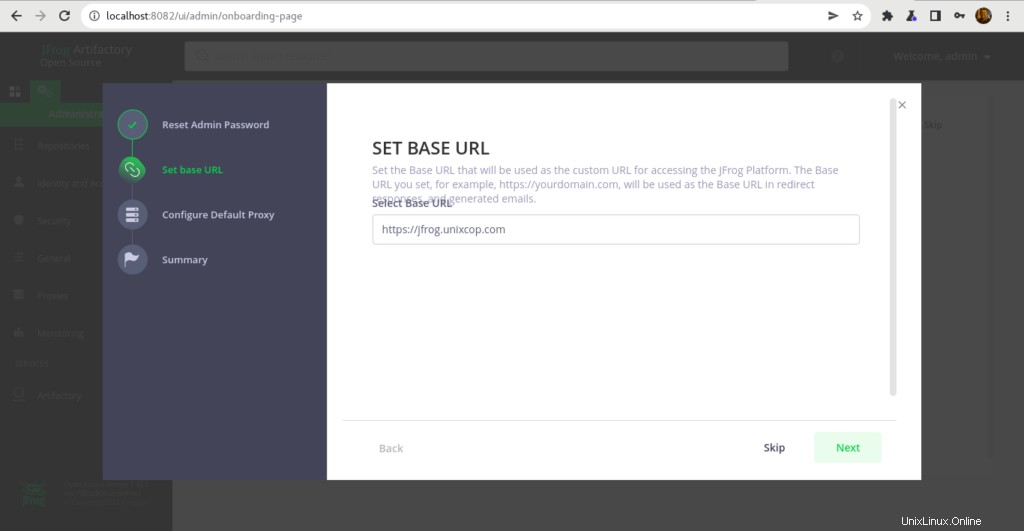
- Congratulazioni, hai finito con successo
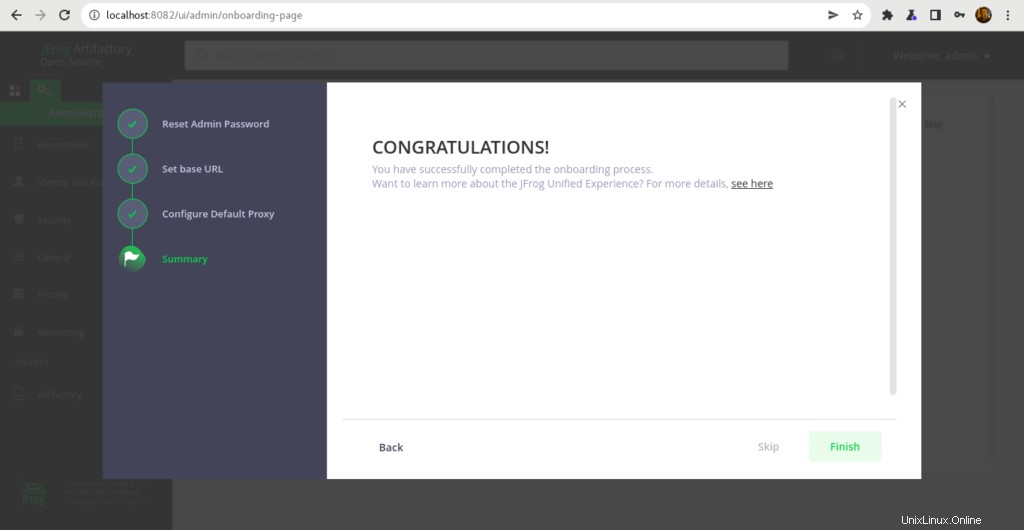
- Dashboard di benvenuto della piattaforma JFrog
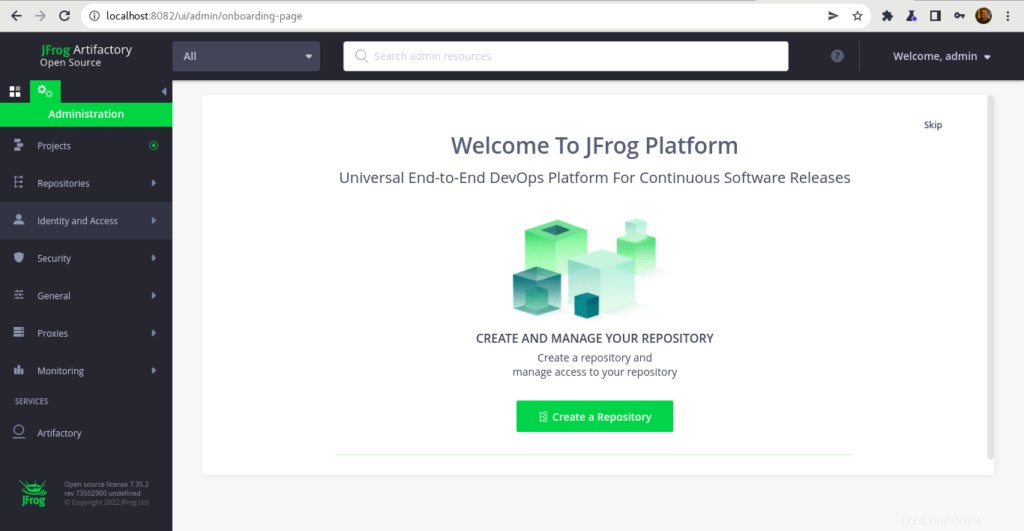
- Puoi iniziare a creare il tuo primo progetto da qui.
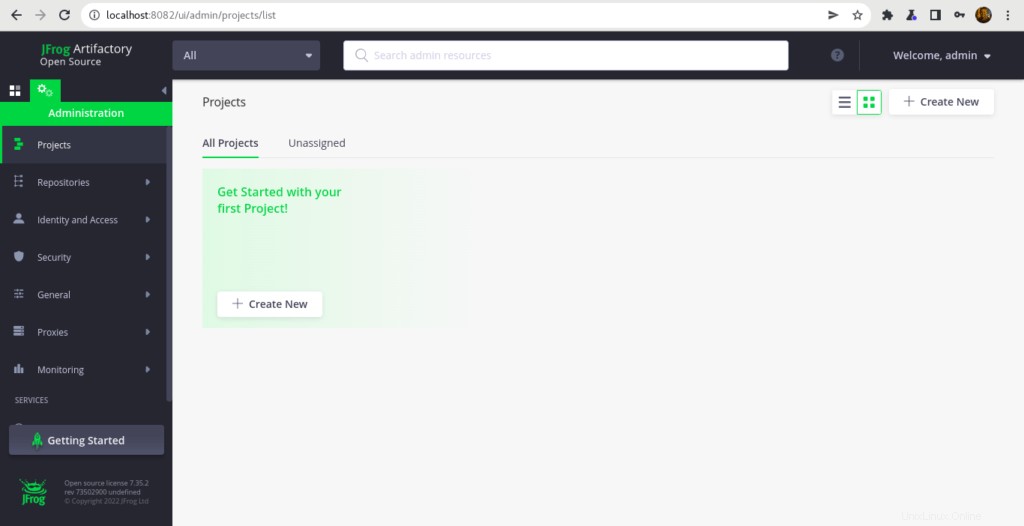
Conclusione
Questo è tutto
In questo articolo, ti abbiamo mostrato come installare JFrog Artifactory nei sistemi RHEL, Alma Linux e CentOS.
Spero che questo sia stato utile.
Grazie.